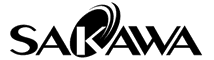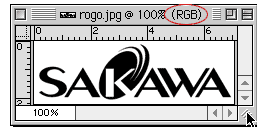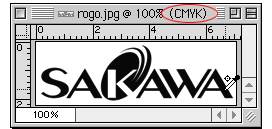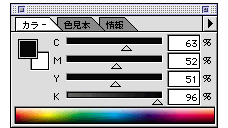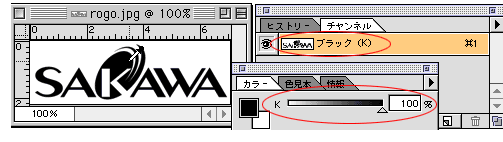印刷処さかわトップ > データ作成情報 > グレースケールの1色画像
|
サイトマップ
印刷何でも相談
TEL/089-925-7473
FAX/089-925-7464
メール相談室
見積書PDF⁄110KB
発注書PDF⁄100KB
スタッフ訪問OK
印刷用語辞典
相互リンク集
営業日カレンダー
|
データ作成情報データ作成のコツと注意点を紹介いたします
データ作成情報では、入稿されたデータのチェックや修正の経験を基に、データ作成の注意点やマメ知識を掲載していきます。何かお役に立てる情報があれば、どんどん利用してください。
→今月の情報へ
「1色」の画像《グレースケールの場合》
4色カラー印刷とモノクロ1色印刷では、当然モノクロ1色印刷の方が安価です。ただし、「1色」印刷として扱えるのは、見た目が「モノクロ」になっているデータではなく、構造上「グレースケール」になっているデータです。これは、意識されていない方もかなり多くいらっしゃいますので、最も簡単な例を紹介致します。
- 下のロゴは、一見したところ、白黒画像でしかないように見えます。しかし、これをPhotoshopで確認すると…
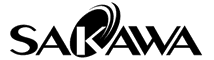
- このようにRGBモードで作成されています。RGBモードのデータは、「K(黒)版」の概念がないため、単色扱いとはなりません。
「RGBのままだと、1色としては使えない」と覚えておいてよいでしょう。
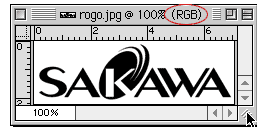
- 上のデータを、ダイレクトに「イメージ→モード→CMYK」に変換しました。
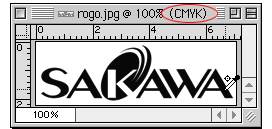
- 上のデータの色を、スポイトツールで拾った時の色情報が、下の「カラー」ウィンドウです。
CMYK全てに色が入っている、「かけあわせ」の状態になっています。つまり「黒1色」ではなく、「色々な色が混ざって黒に見える色」なのです。これは、フルカラー印刷と変わりません。では、どうすればよかったのでしょうか。
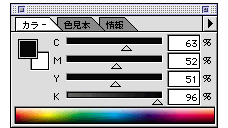
- 「イメージ→モード」でカラーモードをグレースケールにすれば、問題はありません。
グレースケールとは、「黒と白との濃淡表現のみ」ということですので、まさに1色印刷のためのカラーモードと言えます。
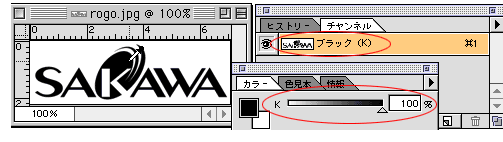
上記例は「黒ベタのみのロゴ」の1色活用であり、最も簡単な例となります。必ずしも、このような単純な処理のみでうまく行くケースばかりではありません。
そのときどうすればよいか。それに関しては、また今度の機会に説明致します。
※上記は、Adobe Photoshopを使用した処理となります。Photoshop Elementなど、CMYKに対応していない画像用ソフトを使用されている方は、事前に弊社へご相談ください。
→今月の情報へ
疑問点・不明点などございましたら、下記宛先にご連絡ください。
メール、お電話、FAX、何でも結構ですので、よろしくお願い致します。 |